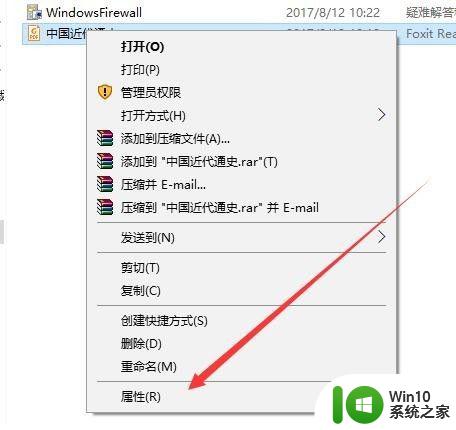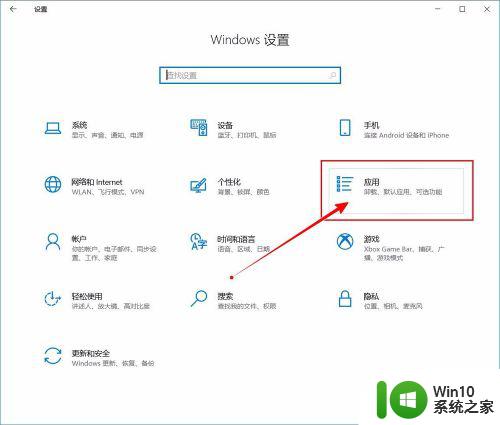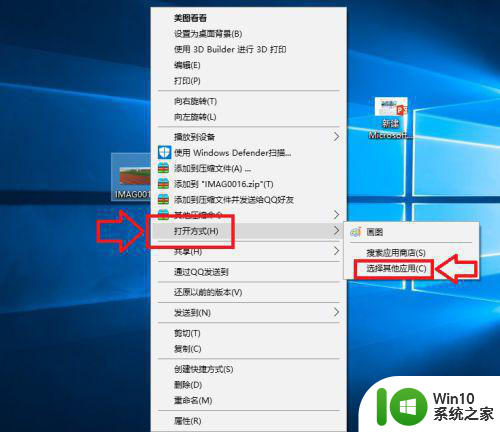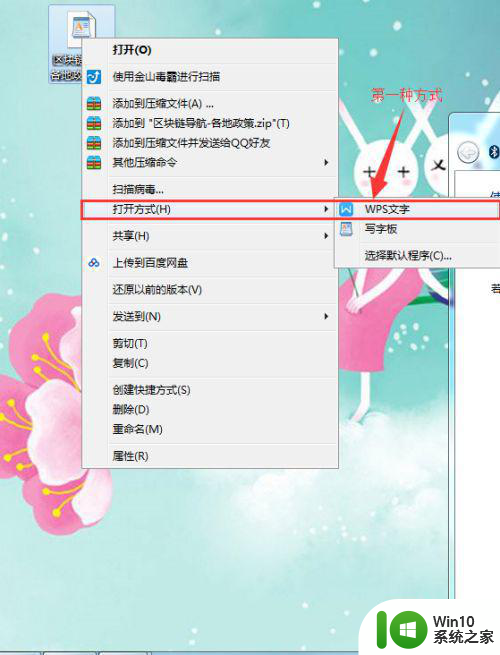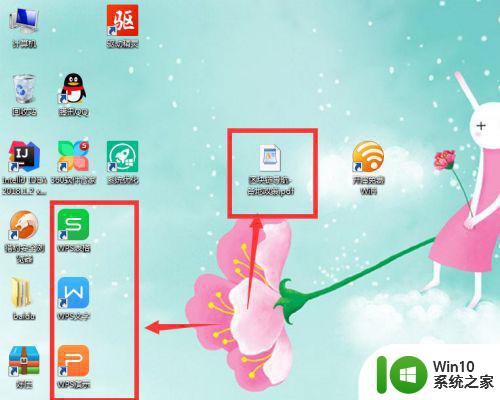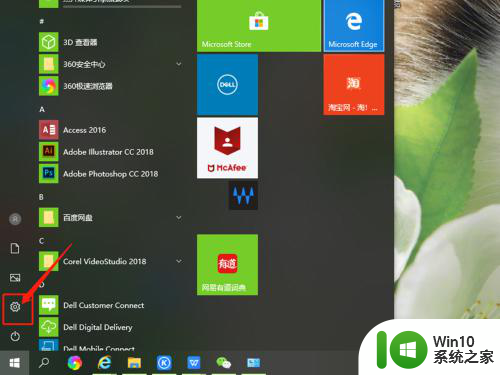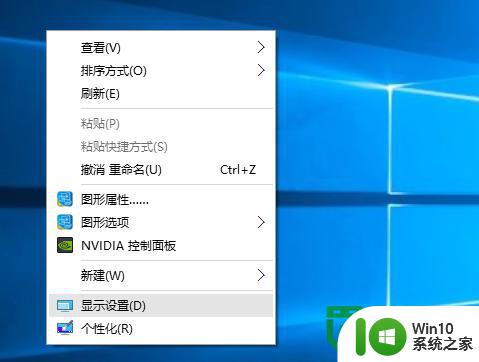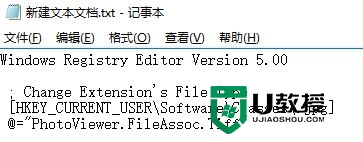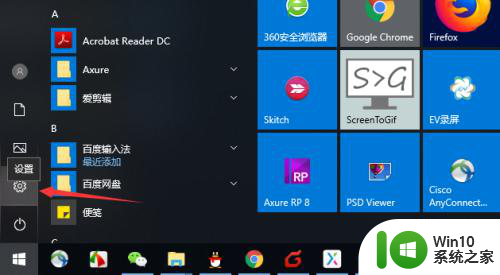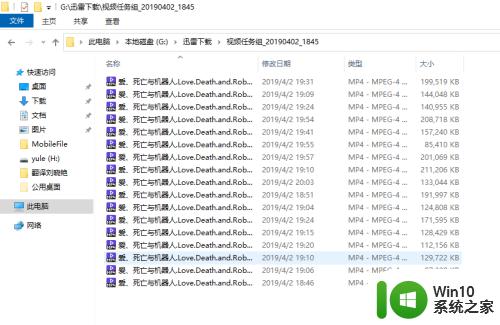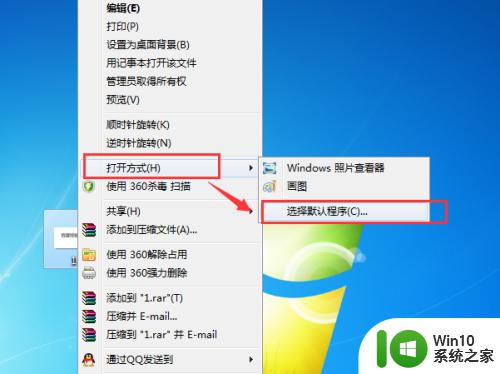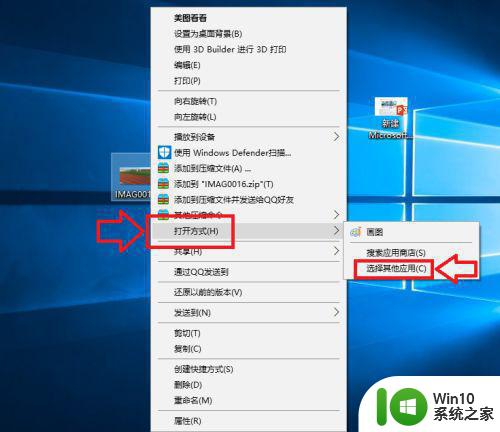怎么更换pdf的默认打开方式 win10如何设置pdf默认打开方式为Adobe Reader
更新时间:2024-10-06 13:33:18作者:xiaoliu
在Windows 10中,PDF文件默认打开方式可能会被设置为系统自带的应用程序,但有时候我们更希望使用 Adobe Reader 来打开,要更改 PDF 的默认打开方式为 Adobe Reader,只需要简单的几步操作即可完成。接下来我们就来详细介绍一下如何在 Win10 中设置 PDF 的默认打开方式为 Adobe Reader。
步骤如下:
1.打开设置,点击进入【应用】。
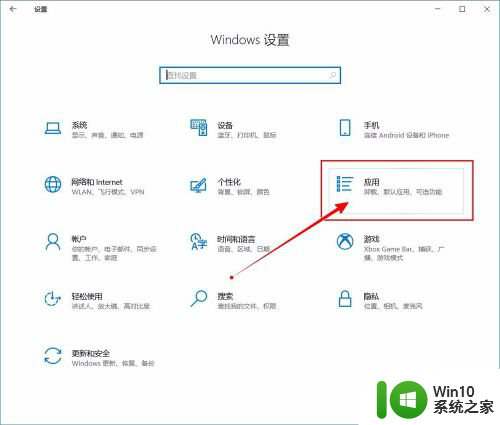
2.进入后,选择【默认应用】。
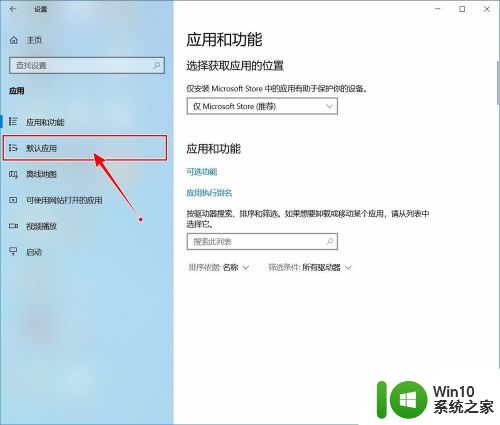
3.然后在右侧找到并点击【按文件类型指定默认应用】。
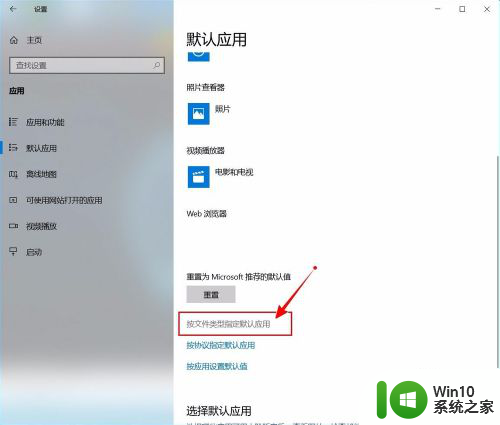
4.进入后,下拉找到.pdf文件类型,点击当前默认打开的应用。
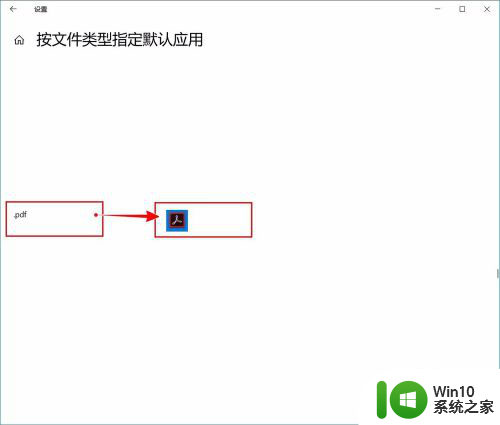
5.然后选择需要设置的默认打开方式即可。
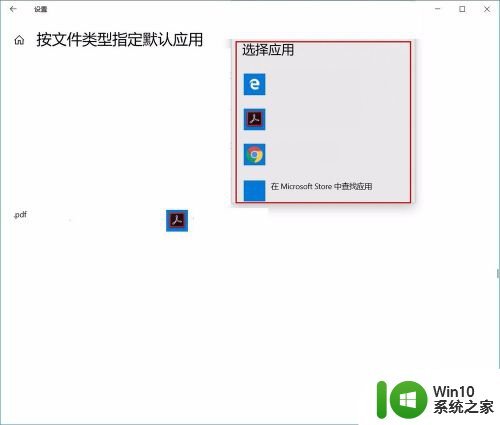
以上就是更换PDF默认打开方式的全部内容,如果遇到此问题,您可以按照以上步骤解决,非常简单快速。